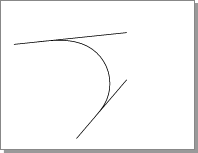Создание сопряжений фигур
Добиться гладкого соединения одной линии с другой можно путём построения сопряжения. В системе IndorDraw реализовано несколько типов сопряжений: можно сгладить дугой вершину ломаной, вписать между двумя сегментами ломаной либо двумя отрезками элементы, обеспечивающие плавный переход, — дуги и клотоиды.
Режимы для создания сопряжений расположены в выпадающем меню кнопки Главная > Создание фигур >  Cопряжения.
Cопряжения.
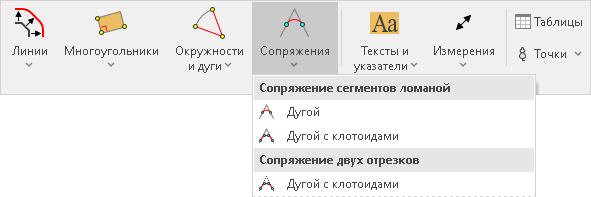
Сопряжение дугой сегментов в ломаной
-
Укажите щелчком мыши вершину ломаной или многоугольника, которую следует сгладить дугой (при приближении указателя мыши к вершине курсор изменит вид на
 ).
). -
В открывшемся диалоговом окне укажите радиус вписываемой в вершину дуги и число точек (количество узлов дуги). Чем больше точек, тем более гладкой будет дуга.
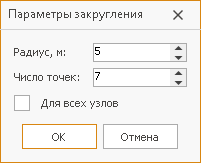
-
В результате выполнения этой операции к ломаной или многоугольнику добавляются новые узлы, которые образуют фигуру, повторяющую по форме дугу указанного радиуса. Чтобы вписать дугу с заданными параметрами во все вершины фигуры, кроме концевых, установите флаг Для всех узлов.
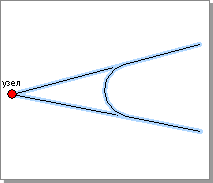
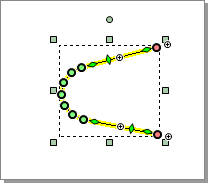
Клотоидное сопряжение сегментов ломаной
-
Включите режим
 Дугой с клотоидами в разделе Сопряжение сегментов ломаной.
Дугой с клотоидами в разделе Сопряжение сегментов ломаной. -
Укажите щелчком мыши вершину ломаной или многоугольника, которую следует сгладить дугой с клотоидами (курсор изменит свой вид на
 ).
). -
После выбора угла на чертеже визуализируется вспомогательная линия — биссектриса выбранного угла, а также появляется диалоговое окно, в котором можно задать параметры сопряжения.
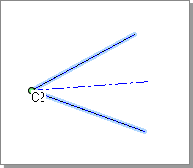
-
Перемещая точку С в вершине угла вдоль биссектрисы, можно задать величину радиуса окружности, а перемещая точки L1 и L2 — длины клотоид.
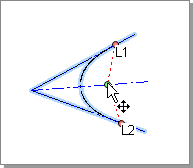
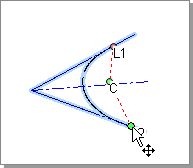
-
Значения, заданные визуально, автоматически отображаются в окне настройки параметров сопряжения. Их можно изменить, указав в полях Радиус, Клотоида 1 и Клотоида 2 точные значения.
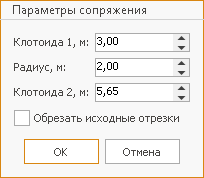
-
Если включена опция Обрезать исходные отрезки, сопряжение разбивает ломаную на несколько фигур: ломаные, дугу и две клотоиды (если они были заданы). Если опция отключена, создаются сопрягаемые элементы, но ломаная при этом остаётся без изменений.
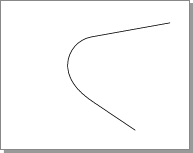
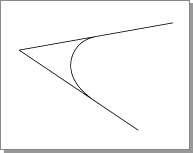
Клотоидное сопряжение двух отрезков
-
Включите режим
 Дугой с клотоидами в разделе Сопряжение двух отрезков.
Дугой с клотоидами в разделе Сопряжение двух отрезков. -
Курсор примет вид
 . Это означает, что нужно указать первый отрезок, щёлкнув на нём мышью. Выбранный отрезок подсветится.
. Это означает, что нужно указать первый отрезок, щёлкнув на нём мышью. Выбранный отрезок подсветится. -
После этого курсор изменит вид на
 . Это означает, что нужно указать второй отрезок, участвующий в сопряжении. Указанный отрезок также подсветится.
. Это означает, что нужно указать второй отрезок, участвующий в сопряжении. Указанный отрезок также подсветится. -
После выбора второго отрезка на экране появится диалоговое окно для задания параметров сопряжения, а на отрезках визуализируются вспомогательные линии — продолжения отрезков до пересечения и биссектриса угла, образованного отрезками.
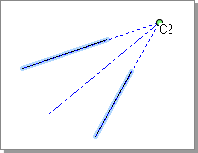
-
Перемещая точку С в вершине угла, можно задать величину радиуса окружности, а перемещая точки L1 и L2 — длины клотоид.
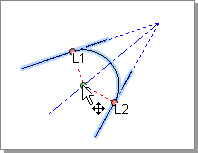
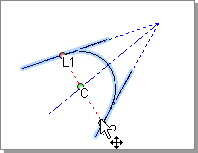
-
Значения, заданные визуально, автоматически отображаются в окне настройки параметров сопряжения. Их можно изменить, указав в полях Радиус, Клотоида 1 и Клотоида 2 точные значения.
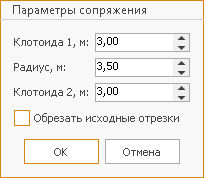
-
При включенной опции Обрезать исходные отрезки сопрягаемые отрезки будут отсекаться или достраиваться до точек касания с элементами сопряжения. Если опция отключена, то сопряжение будет построено без изменения длин отрезков.